Wix Blog: Blog Görüntülerini Düzenleme ve Yeniden Boyutlandırma
2 dk.
Bu makalede
- Bir yazıdaki görüntüleri yeniden boyutlandırma
- Görüntü üzerinde ek düzenlemeler yapma
Görüntüler blog yazılarınız için gerçekten önemlidir çünkü ziyaretçilerin dikkatini çeker. Yazı içinde düzenleyerek sayfada mükemmel göründüklerinden ve sığdıklarından emin olabilirsiniz.
İpucu:
Bir gönderiye Görüntü, GIF veya Video ekleme hakkında daha fazla bilgi edinin.
Bir yazıdaki görüntüleri yeniden boyutlandırma
Blog yazılarındaki görüntüleri yeniden boyutlandırarak yükleme süresini, kullanıcı deneyimini ve gönderinizin genel görünümünü iyileştirin.
Bir yazıdaki görüntüleri yeniden boyutlandırmak için:
- Sitenizin kontrol panelindeki Blog gidin.
- Mevcut bir yazıyı açın veya yeni bir yazı oluşturun.
- Düzenlemek istediğiniz görüntüyü seçin.
- Görüntüyü yeniden boyutlandırmak için yan tutmaçları sürükleyin.
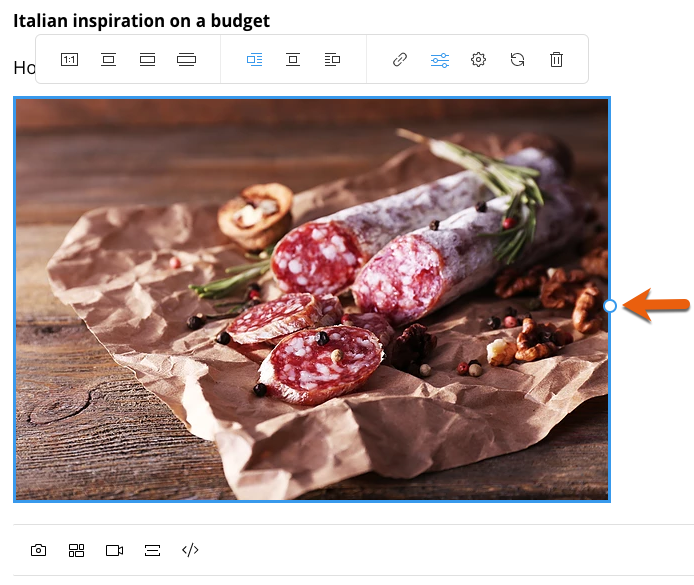
Görüntü üzerinde ek düzenlemeler yapma
Görselleri düzenlemek için Wix Fotoğraf Stüdyosu'nu kullanarak daha fazla düzenleme yapabilirsiniz. Wix Fotoğraf Stüdyosu'na hızlıca erişmek için Görüntü Düzenleyici simgesine  tıklayın. Kolay sürükle ve bırak özelliği, dinamik içerik seçenekleri ve çeşitli profesyonel şablonlar için Wix Fotoğraf Stüdyosu'nu deneyin.
tıklayın. Kolay sürükle ve bırak özelliği, dinamik içerik seçenekleri ve çeşitli profesyonel şablonlar için Wix Fotoğraf Stüdyosu'nu deneyin.
 tıklayın. Kolay sürükle ve bırak özelliği, dinamik içerik seçenekleri ve çeşitli profesyonel şablonlar için Wix Fotoğraf Stüdyosu'nu deneyin.
tıklayın. Kolay sürükle ve bırak özelliği, dinamik içerik seçenekleri ve çeşitli profesyonel şablonlar için Wix Fotoğraf Stüdyosu'nu deneyin.Bir görüntü üzerinde ek düzenlemeler yapmak için:
- Sitenizin kontrol panelindeki Blog gidin.
- Mevcut bir yazıyı açın veya yeni bir yazı oluşturun.
- Düzenlemek istediğiniz görüntüyü seçin.
- Resmin üstündeki araç çubuğunda Görüntü Düzenleyici simgesine
 tıklayın.
tıklayın.
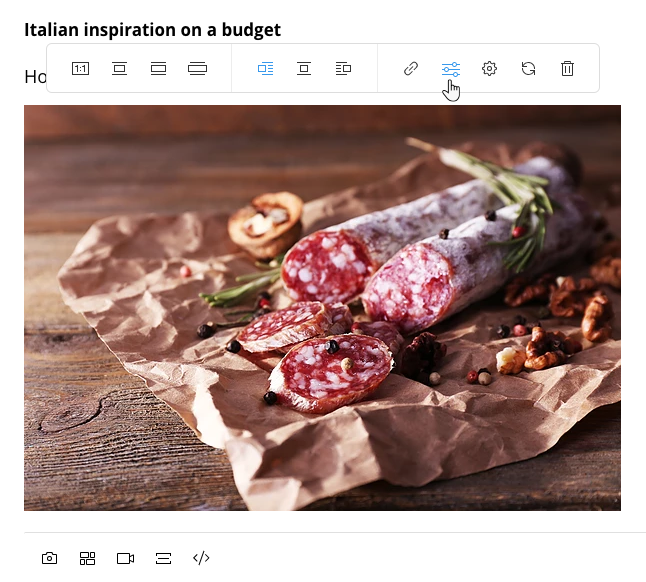
- Görüntünüzü düzenlemek için Fotoğraf Stüdyosu'ndaki araçları kullanın.
- Yaptığınız değişiklikleri uygulamak için Kaydet'e tıklayın.

